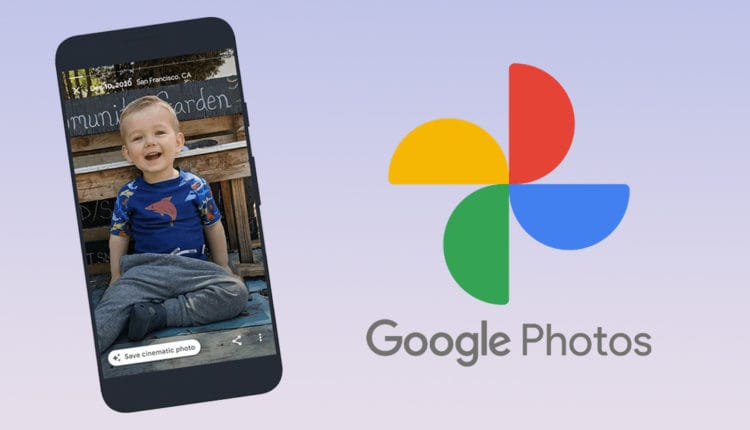طريقة إنشاء صور سينمائية عبر Google Photos: تحويل الصور الثابتة إلى فيديو
الصور السينمائية (Cinematic Photos) هي ميزة مبتكرة تقدمها Google Photos لمستخدمي نظامي التشغيل Android وiPhone. تستخدم هذه الميزة تقنية الذكاء الاصطناعي لإضافة حركة إلى الصور الثابتة، مما يجعلها تبدو وكأنها مشاهد من فيلم سينمائي.
في السابق، كانت الكاميرات الهاتفية تلتقط صورًا ثابتة فقط، لكن الآن، مع “الصور الحية” و”الصور المتحركة“، يمكن للمستخدمين إنشاء مقاطع فيديو قصيرة تحتوي على حركة. ولكن ميزة الصور السينمائية تأخذ الأمور إلى مستوى آخر، حيث يمكنها إضافة حركة إلى الصور الثابتة الموجودة في مكتبة الصور الخاصة بك.
تلخيص سريع: كيفية إنشاء صورة سينمائية عبر التطبيق:
- قم بفتح تطبيق Google Photos على هاتفك ثم اضغط على المكتبة “Libary”.
- انتقل إلى قائمة “Utilities” (الأدوات).
- حدد “Cinematic Photo” (الصور السينمائية).
- اختر الصورة التي ترغب في تحويلها إلى صورة سينمائية.
- اضغط على “Create” (إنشاء) لإنشاء الفيديو السينمائي.
تابع المقال لشرح مفصل بالصور لمعرفة كيفية استخدام الخاصية.
يمكن لهذه الميزة إنشاء مناظر رائعة ثلاثية الأبعاد للصور المسطحة عادةً، وتحويل الصور العادية إلى تمثيلات واقعية للحظة التي تم التقاطها. ستقوم صور Google تلقائيًا باختيار الصور من مكتبتك لتطبيق التأثير عليها.
كيف تعمل ميزة الصور السينمائية ؟
يستخدم تطبيق Google Photos الذكاء الاصطناعي في إنشاء صور سينمائية وتحليل عمق الصورة والتنبؤ به باستخدام التعلم الآلي، حتى لو كانت الصورة الأصلية لا تحتوي على معلومات عمق مضمنة. فهو يحول البيانات الجديدة إلى رسم متحرك يبدو وكأنك تتحرك بسلاسة باستخدام كاميرا افتراضية، كما أنه يملأ أجزاء الخلفية خلف الموضوع في الصورة.
متطلبات صور جوجل السينمائية
الصور السينمائية متاحة مجانًا فقط على هواتف Google Pixel الذكية، ولكنها مضمنة أيضًا في خطة التخزين السحابي في تطبيق Google One. وهذا يعني أن الصور السينمائية ستعمل أيضًا على أجهزة iPhone وiPad ومعظم هواتف Android إذا كنت مشتركًا مدفوعًا في خطة Google One.
بصرف النظر عن ذلك، تأكد من تحديث تطبيق Google Photos لنظام Android أو iOS/iPadOS من أجل الاستفادة من تلك الميزة الثورية. لذا هل تريد إنشاء صورة سينمائية بواسطة تطبيق Google Photos؟ إليكم الطريقة أدناه:
طريقة إنشاء صور سينمائية للاندرويد بواسطة Google Photos
1. افتح صور Google على جهاز iPhone أو Android الخاص بك وانتقل إلى علامة التبويب “المكتبة”.
2. انتقل إلى قائمة “Utilities” (الأدوات).
3. قم بالتمرير لأسفل ثم انقر فوق صورة سينمائية أو “cinematic photo” اذا كانت الاعدادات باللغة الإنجليزية.
4. حدد الصورة التي تعتقد أنها ستعمل بشكل جيد كصورة سينمائية. يمكنك استخدام أزرار البحث في الأعلى للعثور على صورة معينة.
بعد تحديد صورة، اضغط على “إنشاء” في الزاوية العلوية وانتظر حتى يتم إنشاء الصورة السينمائية.
بمجرد إنشاء الصورة السينمائية، ستتمكن من مشاهدتها في مشغل فيديو. اضغط على “حفظ” لإضافتها إلى مكتبتك وحفظها على جهازك. سيتم الحفظ بصيغة .Mp4.
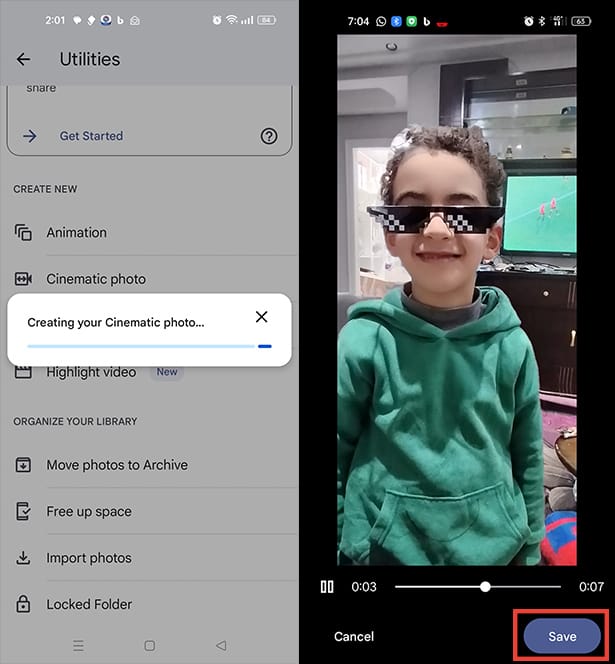
ها أنت قد تمكنت من إتمام المطلوب بنجاح! ومن الواضح، كما ستكتشف، أن بعض الصور تعمل بشكل أفضل من غيرها باستخدام هذه الميزة الرائعة. يعمل بشكل أفضل بشكل عام عندما يكون هناك تمييز واضح بين المقدمة والخلفية. هذه مجرد واحدة من الميزات العديدة الرائعة في صور Google.
يجب أن ندرك أن الصور السينمائية يتم حفظها بصيغة ملفات MP4، وهذا يعني أن المنصة التي تشارك عليها هذه الصور يجب أن تدعم هذه الصيغة. ولكن لا مشكلة, فمعظم شبكات التواصل الاجتماعي وأنظمة التشغيل تدعم هذه الملفات بشكل مدمج.
هذا يعني أنه عند نشرها على أي منصة يجب أن يضغط المستخدم على زر تشغيل الفيديو حتى يتمكن من مشاهدة التأثير.
اقرأ أيضاً: النسخ الاحتياطي للاندرويد: دليل شامل لحفظ كل الملفات
ختامًا
تعد الصور السينمائية فرصة لإضفاء الحياة والحركة على الصور مع وجود تباين واضح بين موضوع الصورة وخلفيتها. على الرغم من أن المقاطع الناتجة قصيرة، إلا أنها غالبًا ما تكون مُسلية ومثيرة للإعجاب بشكل كبير. ولكنها مجرد واحدة من العديد من ميزات صور Google الرائعة فهو واحد من تطبيقات تعديل الصور المجانية المميزة للموبايل.
هناك شيء واحد يجب أن تضعه في الاعتبار عند إنشاء صور سينمائية مُبهرة وهو أنه من الجيد بشكل عام إضافتها إلى الألبوم الخاص بك، وبالتالي قد يكون من السهل أن تفقدها في بحر الصور التي من المحتمل أن تكون قد قمت بتخزينها في التطبيق. لحسن الحظ، من السهل إنشاء الألبومات وإدارتها في صور Google، لذا لن تواجه أي مُعوقات على الإطلاق عند إنشاء صور سنيمائية باستخدام ذلك التطبيق الرائع متعدد الاستخدامات.
على الأجهزة الأخرى: يمتلك الايفون وضع Cinematic Mode وقدمنا له شرح من قبل.